Newspaper 테마 구매 및 적용하기
지난 시간에 워드프레스를 설치했습니다만, PHP 프로그래밍에 능숙한 분이 아니라면 워드프레스 테마를 직접 만들어서 운영하기 쉽지 않습니다. 그렇기 때문에 대부분의 사용자들은 전문가들이 제작한 워드프레스 테마를 사용하고 있습니다. 워드프레스 테마는 네이버 블로그나 티스토리 블로그의 스킨과 비슷하다고 생각하시면 됩니다.
워드프레스 테마는 크게 무료 테마와 유료 테마로 나눌 수 있습니다. 가벼운 블로그를 운영하실 계획이거나 테마에 돈을 쓰기 싫으신 분들은 무료 테마를 사용하셔도 상관 없습니다. 게다가 계속 무료 테마가 추가되고 있기 때문에 네이버 블로그나 티스토리 스킨의 갯수보다는 종류가 더 많습니다. 무료 테마는 워드프레스 공식 홈페이지에서 받을 수 있습니다.
하지만 아무래도 무료 테마의 경우 주기적인 업데이트나, 사후 지원 등을 크게 기대할 수 없습니다. 게다가 테마의 기능 또한 한정적이기 때문에 장기적으로 운영하기는 적합하지 않을 수 있습니다. 특히, 테마를 사용하다가 궁금한 점이 있을 때 문의할 곳이 없습니다. 간혹 제작자의 이메일이나 블로그 같은 문의처를 만들어 놓는 무료 테마도 있지만, 답변이 의무가 아니다보니 빠른 답변을 기대할 수 없습니다.
그런 이유로 인해 저는 유료 테마를 구매하기로 결정했습니다. 무료 테마를 사용하다가 유료 테마로 바꿔도 되지만, 어차피 구매할 것이라면 그냥 처음부터 구매해 사용하는 것이 낫다고 생각했기 때문입니다. 여러 테마를 둘러보다, 제 블로그에 가장 알맞은 테마는 Newspaper라고 생각하여 이 테마를 구매해서 적용하였습니다.
오늘은 유료 테마, 그 중에서도 Newspaper 테마를 Themeforest에서 구매하고 이를 적용해보는 시간을 갖고자 합니다. 다른 테마를 구매하시더라도 과정은 비슷할 것으로 생각하기 때문에 참고하셔도 좋을 것 같습니다.
Themeforest 가입하기
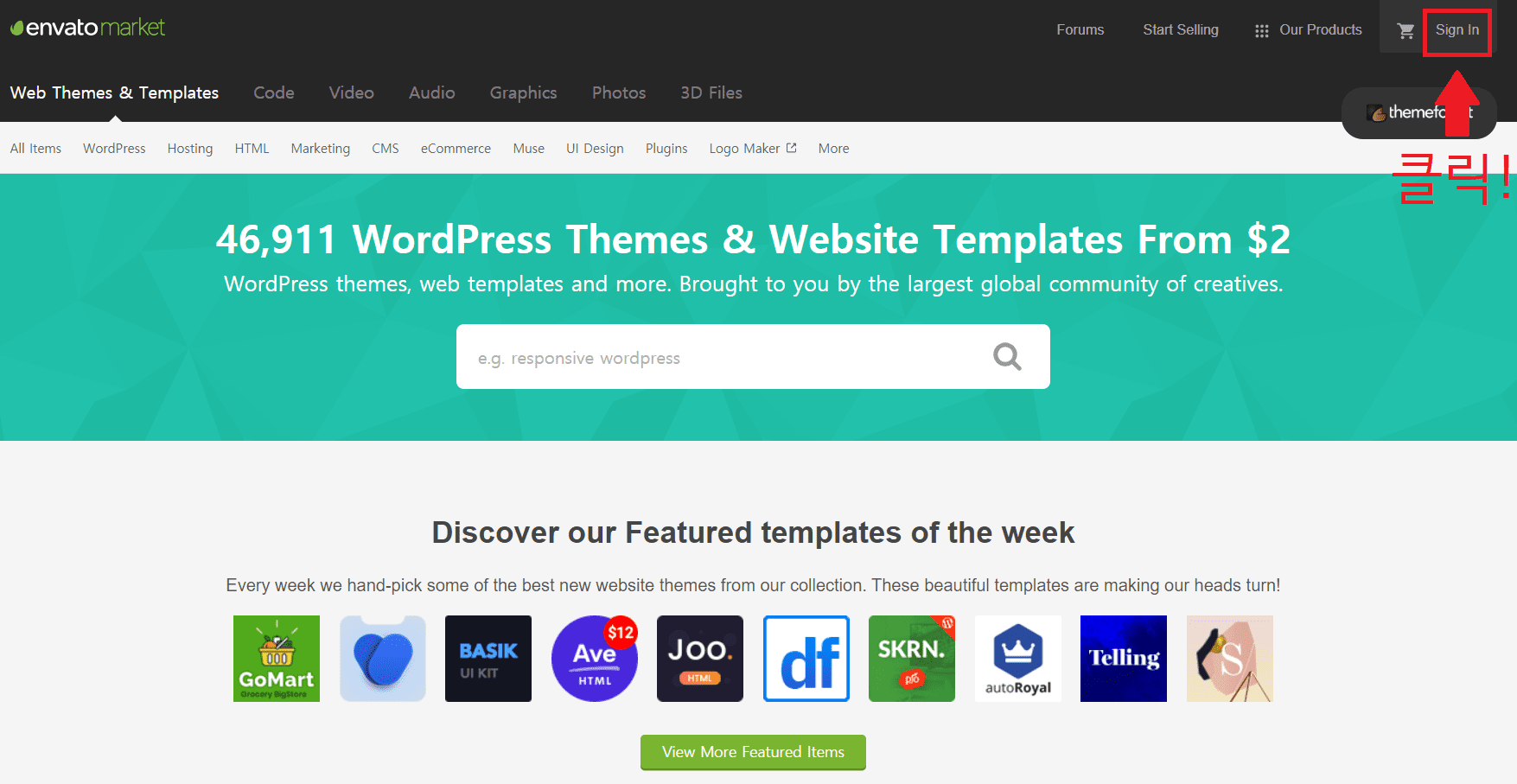
무료 테마와 다르게, 유료 테마는 구매할 수 있는 별도의 사이트가 마련되어 있습니다. 가장 많은 유저가 사용하는 Themeforest에 접속하고 상단 오른쪽의 Sign In을 클릭합니다.
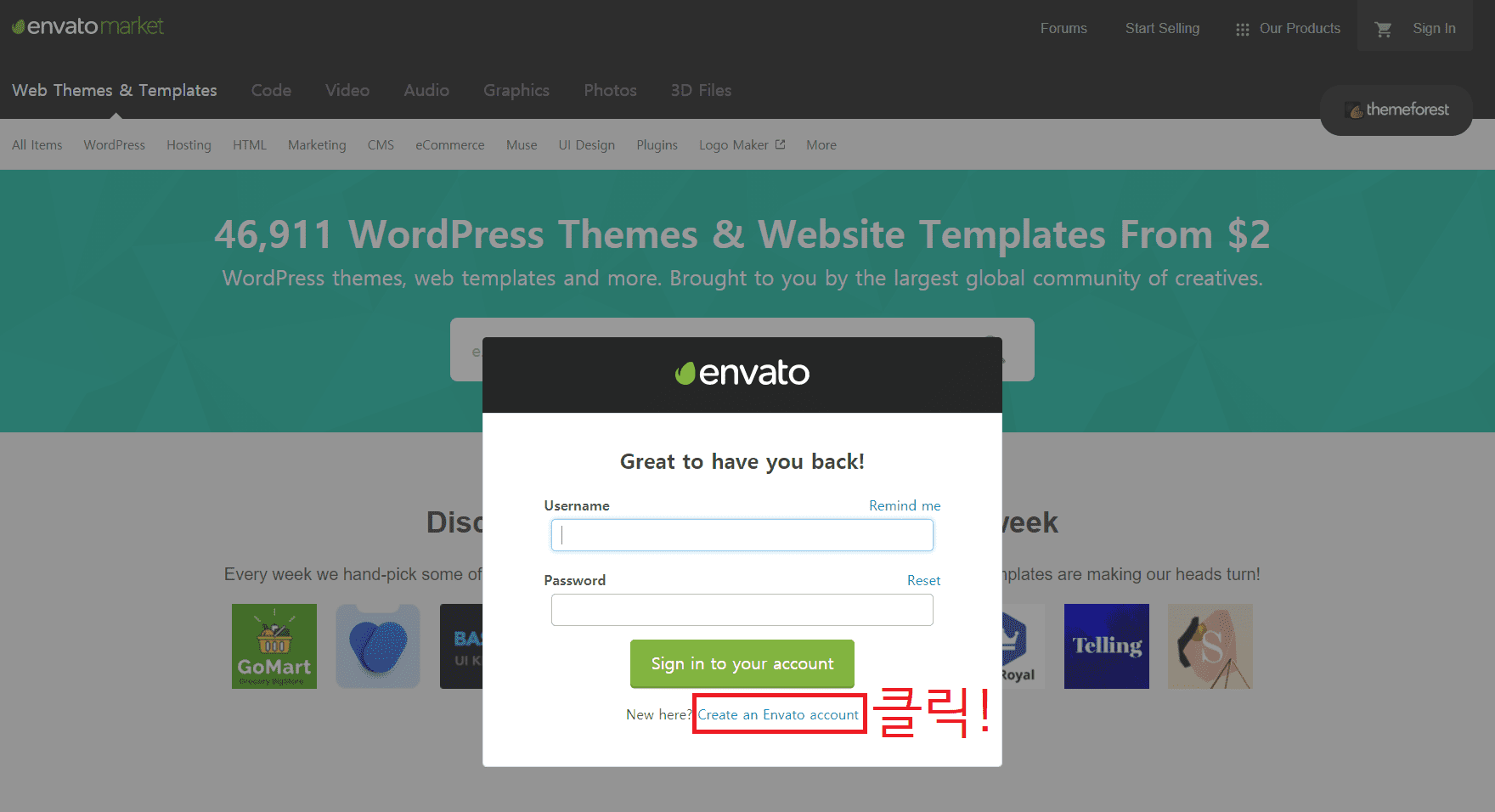
Themeforest를 사용하기 위해서는 Envato 계정이 필요합니다. 위와 같은 팝업이 뜨면 아래쪽의 Create an Envato account를 클릭합니다.

가입 절차는 복잡하지 않습니다. First Name (이름), Last Name (성), User Name (닉네임), Email 주소, 비밀번호만 입력하시면 됩니다. 입력을 완료하신 후, I agree to the Envato Privacy Policy에 체크하신 다음 Create Account 버튼을 클릭합니다.
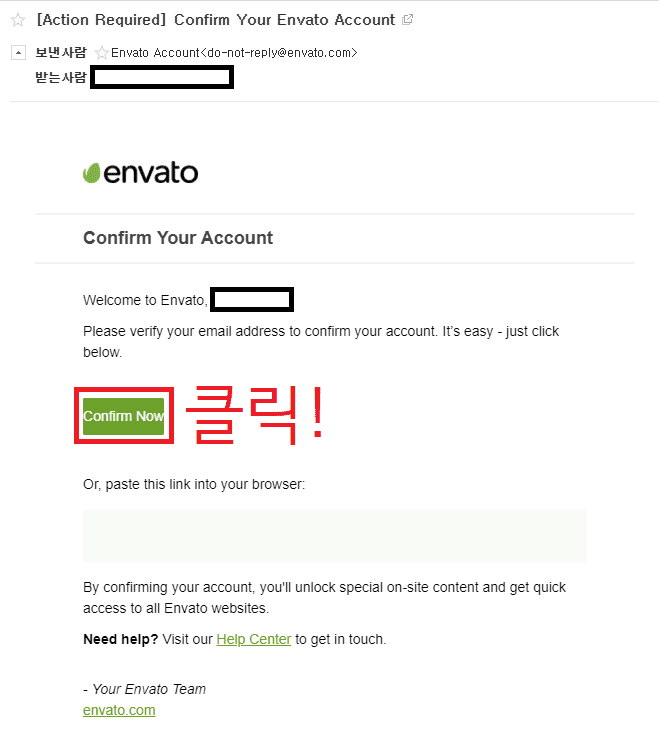
방금 만든 계정을 사용하기 위해서는 이메일 인증을 받아야 합니다. 별도로 신청할 필요 없이, 이전의 과정을 완료하셨다면 입력하셨던 Email 주소에 위와 같은 메일이 도착합니다. Confirm Now 버튼을 클릭합시다.
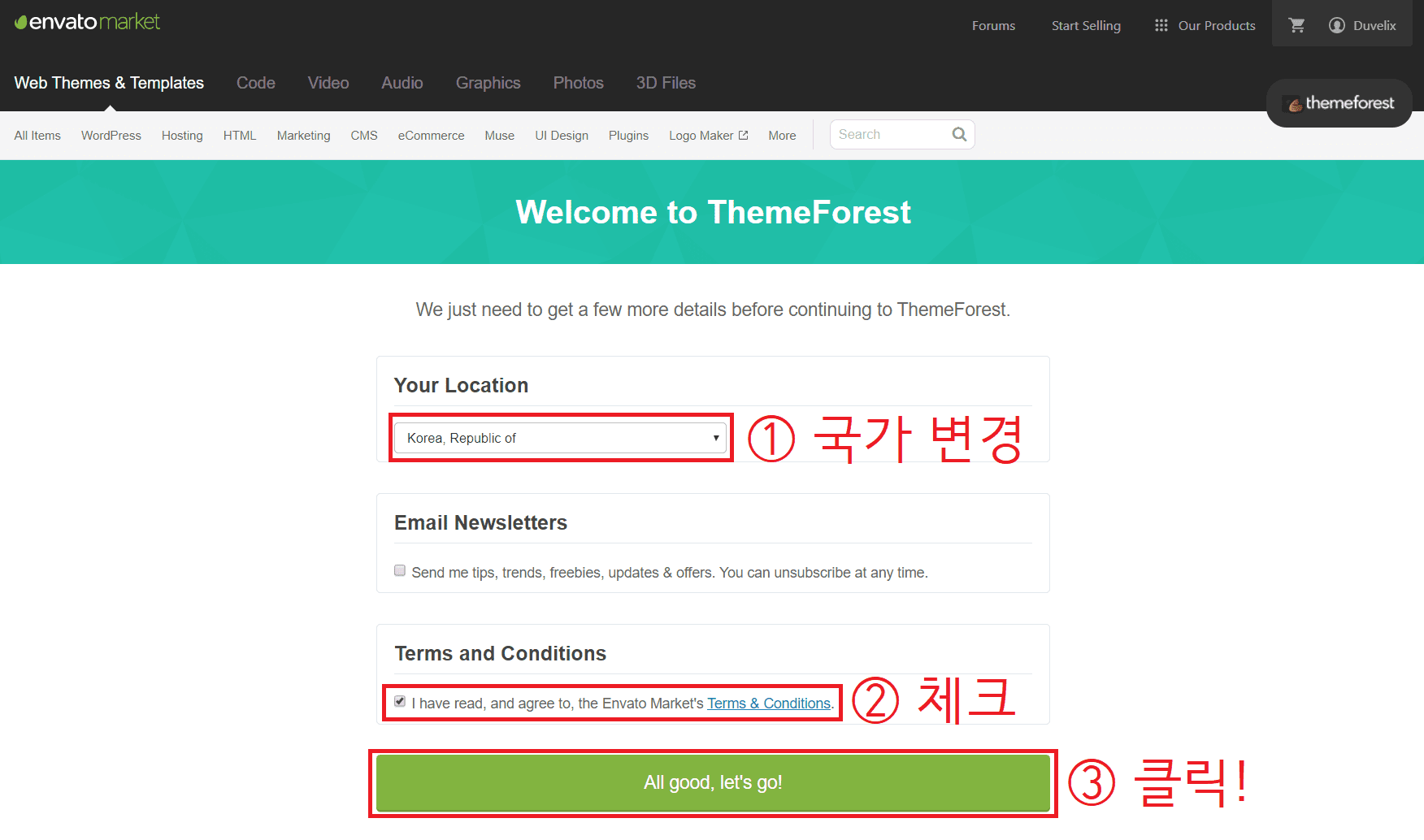
바로 완료되지는 않고, 위처럼 간단한 개인정보를 추가로 설정해주어야 합니다. 먼저 Your Location을 거주하시는 국가를 설정하신 다음에 Terms & Conditions에 체크합시다. 마지막으로 All good, let’s go 버튼을 클릭하시면 계정 설정이 완료됩니다.
Newspaper 테마 구매하기
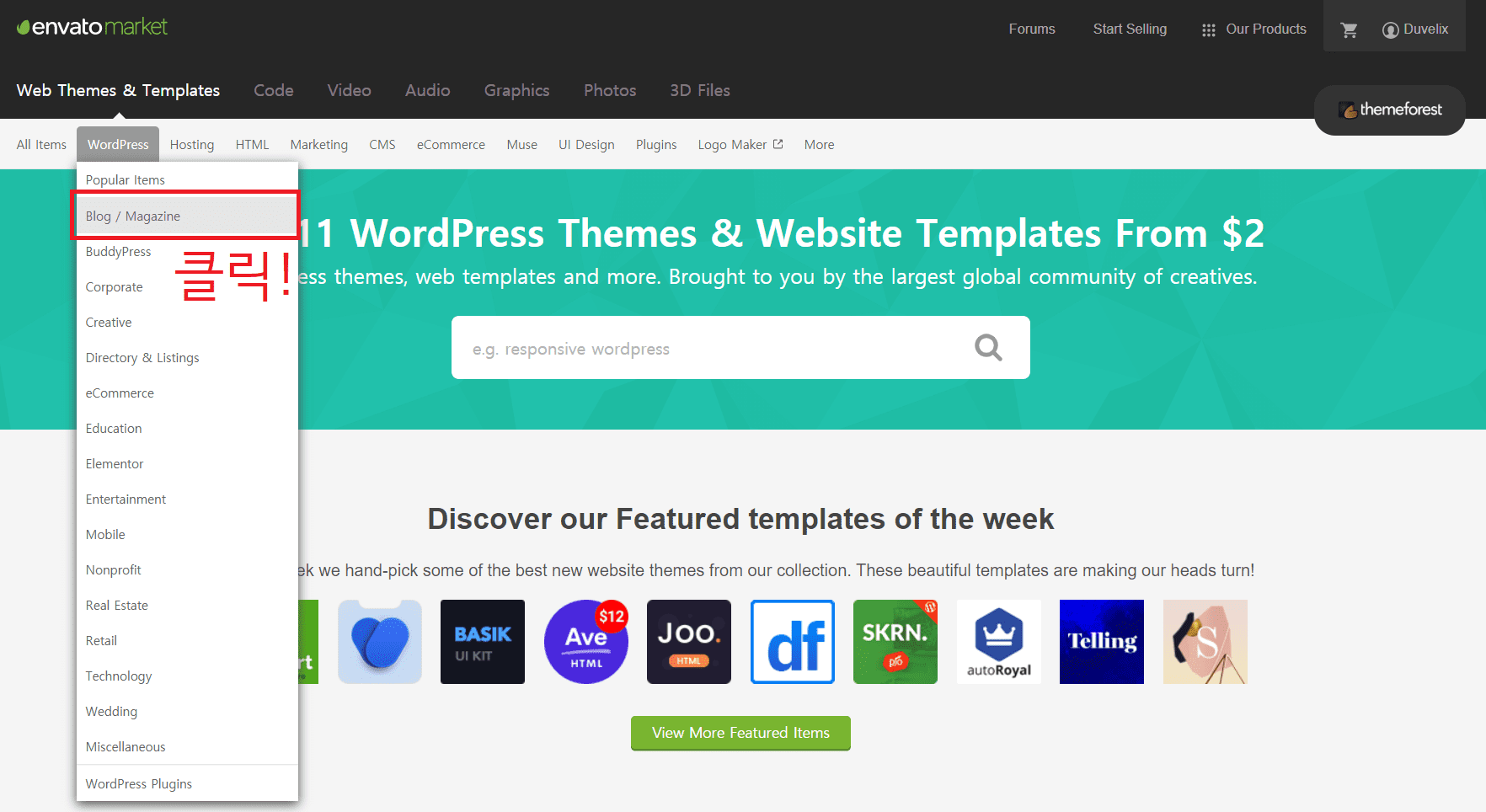
이제 바로 유료 테마를 구매해 보겠습니다. 상단 메뉴의 WordPress 항목에 마우스를 올리면 아래와 같이 테마의 카테고리가 펼쳐집니다. 제가 구매할 Newspaper 테마는 Blog / Magazine 카테고리에 있으므로 이 부분을 클릭하겠습니다.
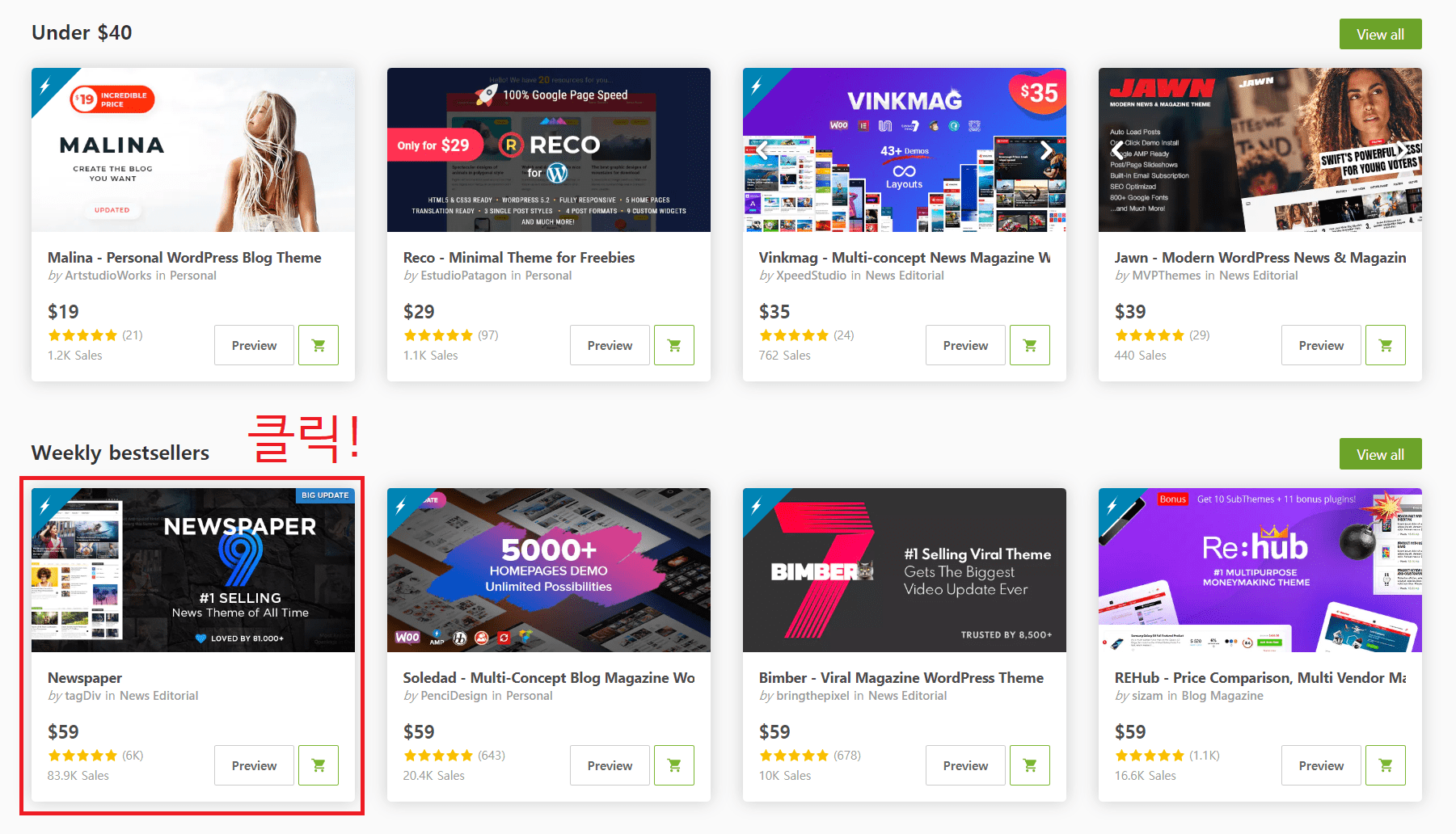
멀리 찾을 필요없이, Weekly Bestsellers 탭에 바로 나와 있는 것을 볼 수 있습니다. Newspaper 테마는 보통 판매량 기준으로 항상 상위권에 위치해 있으므로 찾기 어렵지 않습니다. Newspaper 테마를 클릭합시다.

Newspaper 테마 항목으로 들어가면 테마에 대한 설명이 나와있고, 원하신다면 Live Preview를 통해 어떤 모습인지 볼 수 있습니다. 구매하시기 전에 어떤 테마인지 반드시 꼼꼼하게 확인하신다음 구매하시는 것을 권장합니다. 결정하셨다면, Buy Now 버튼을 클릭합시다.

결제를 위한 정보를 입력하는 화면이 나옵니다. 이름과 국가, 그리고 주소를 입력해야 합니다. 주소는 꼭 정확하게 적으실 필요는 없습니다. * 표시가 있는 부분만 적당히 입력하고, Save and continue 버튼을 클릭합니다.
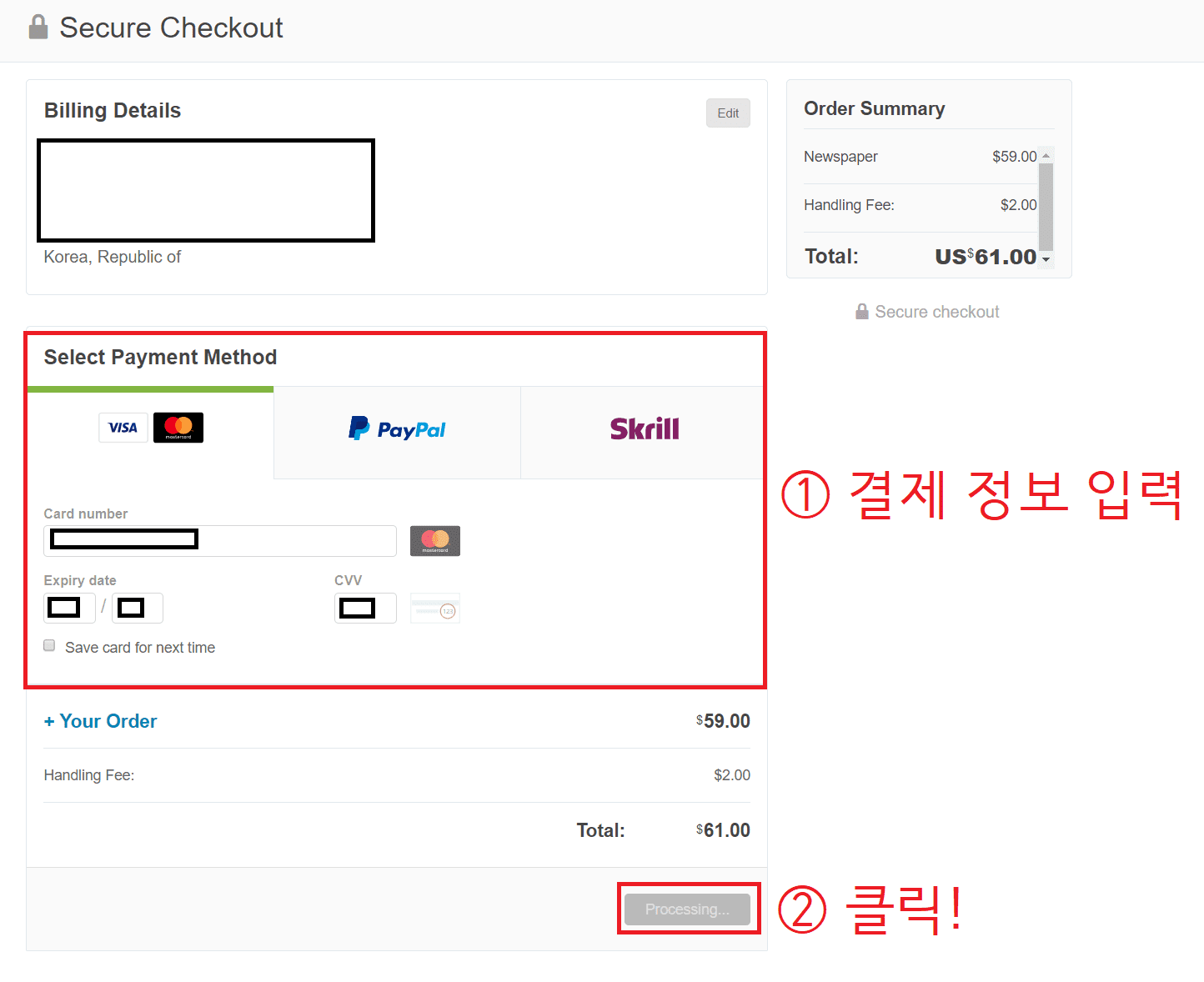
다음으로는 결제 수단을 입력해야합니다. 카드/페이팔/Skrill 중에 선택하실 수 있습니다. Skrill은 처음 들어보는데 어떤 결제 방법인지 몰라 패스하겠습니다. 저는 신용카드로 결제했는데, 신용카드로 결제하니 Handling Fee (수수료) 2달러가 추가됩니다. 결제 정보를 모두 입력하신 후, Make payment 버튼을 클릭합니다. (저는 이미 눌러버려서 Processing… 이라고 나와있습니다.)

추가 절차 없이 바로 결제가 완료됩니다. 방금 구입한 테마를 다운받기 위해 downloads page를 클릭합시다.
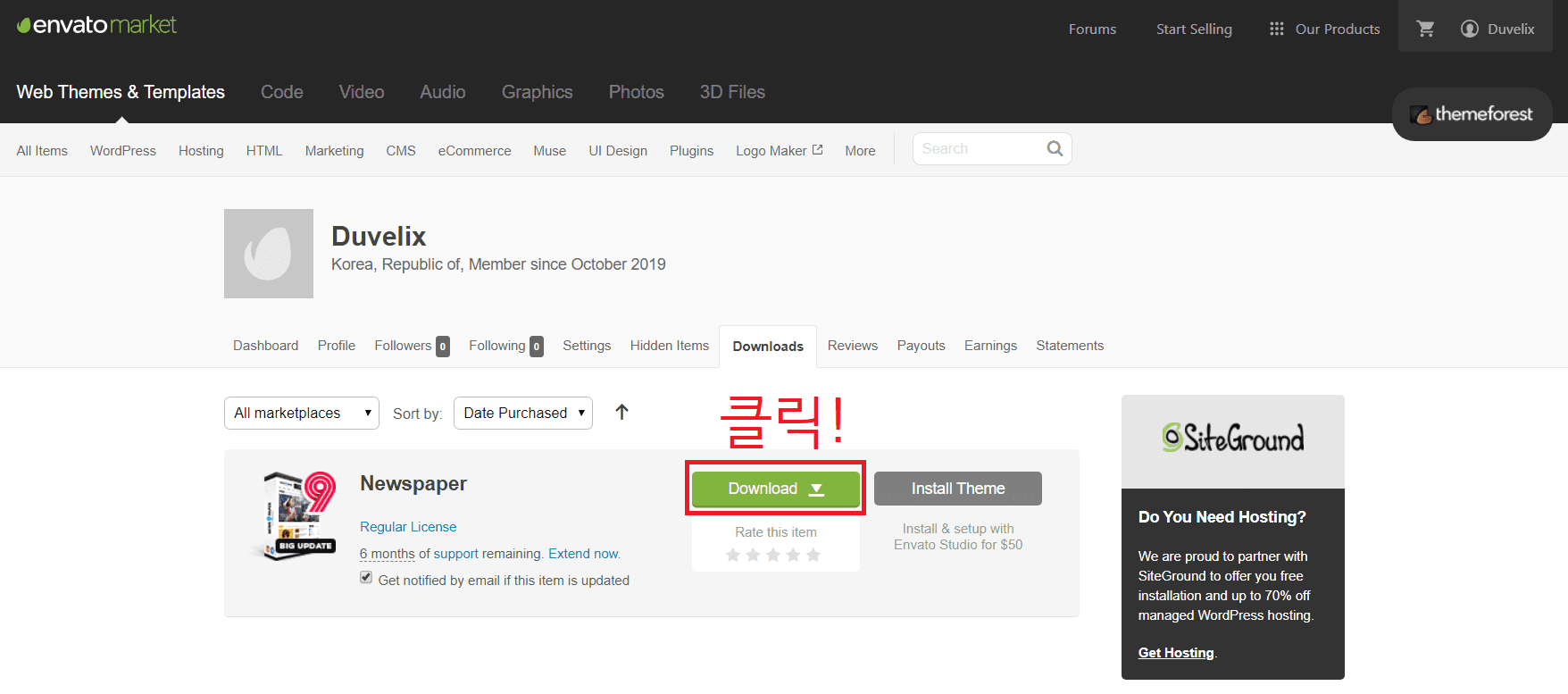
Downloads Page로 가시면 방금 구매한 Newspaper 테마가 들어있습니다. Download 버튼을 클릭합니다.
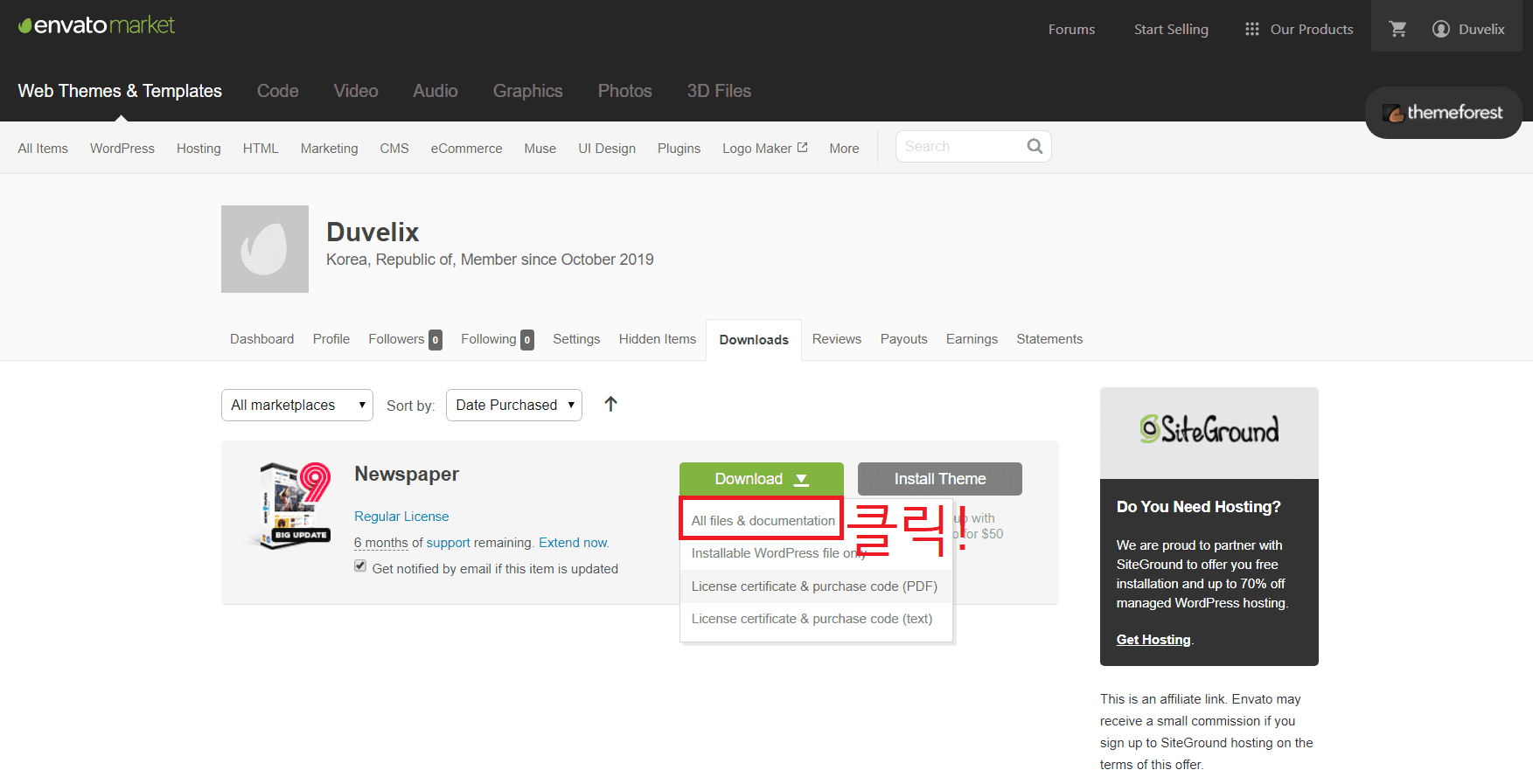
Download 버튼을 클릭하시면 위와 같이 서브메뉴가 나오는데, 이 중 All files & documentation을 클릭합시다. 압축 파일 하나를 다운로드받게 되는데, 적당한 곳에 받으시고 압축을 해제합니다.
Newspaper 테마 설치하기

방금 구매하고 다운로드한 테마를 설치하려면 워드프레스 관리자 패널로 접속하셔야 합니다. 왼쪽의 메뉴에서 테마 디자인에 마우스를 올리시면 서브 메뉴가 펼쳐지는데, 이 중 테마 항목을 클릭합시다.
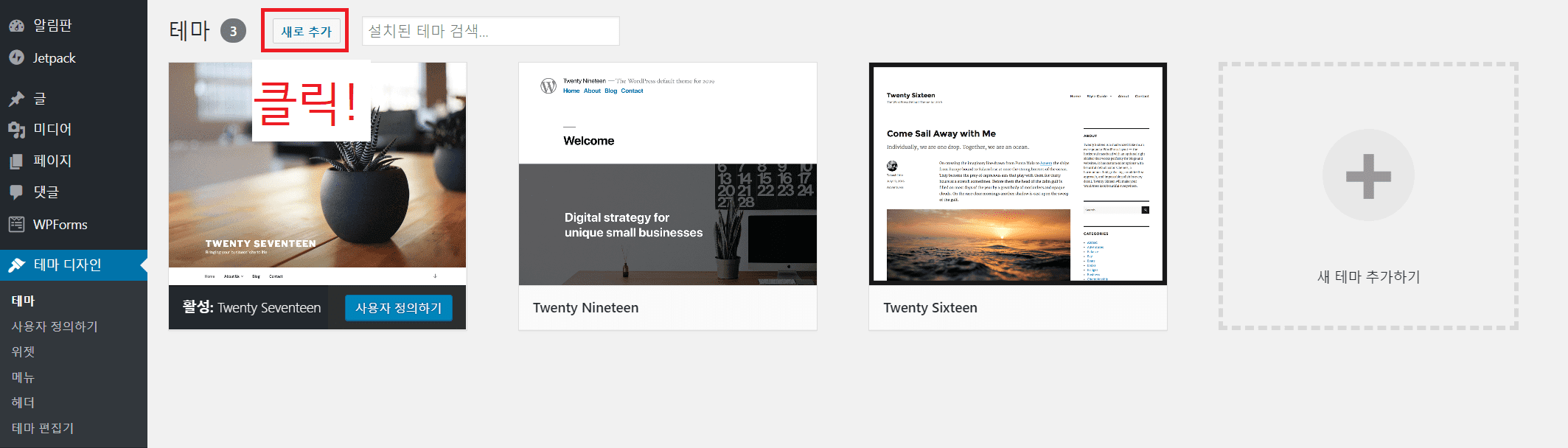
테마 항목에서 상단에 있는 새로 추가 버튼을 클릭합니다.
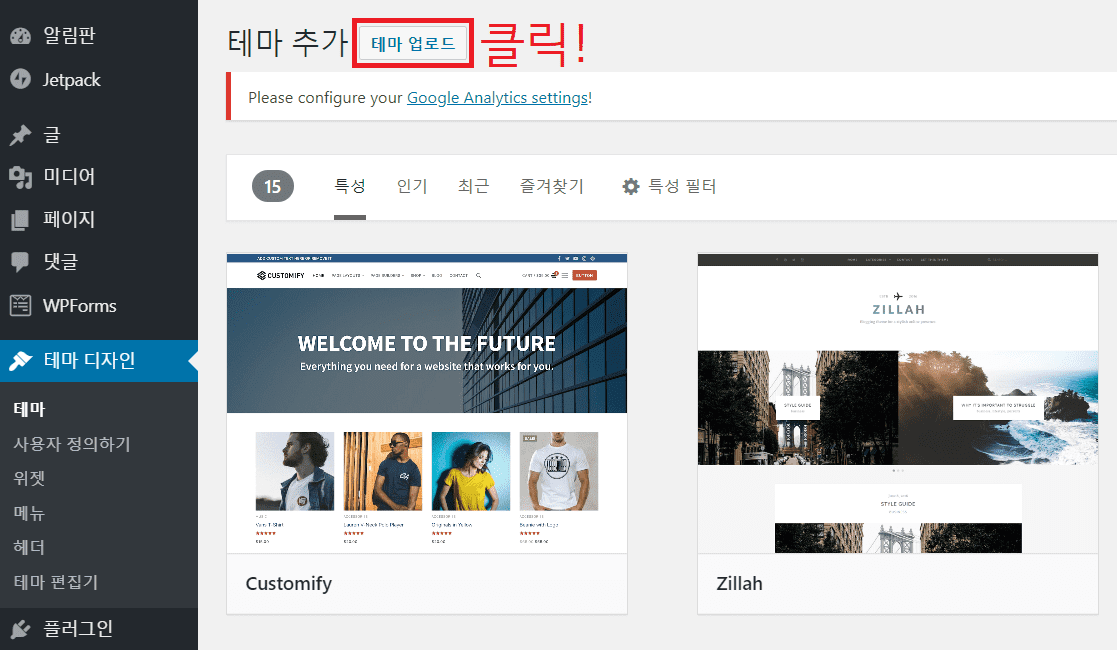
화면이 조금 바뀌며 무료 테마의 목록이 뜨는데, 저희는 유료 테마를 구매하였기 때문에 테마 업로드 버튼을 클릭합니다.

유료 테마는 사용자가 직접 테마 파일을 업로드해야 합니다. 파일 선택 버튼을 클릭합니다.
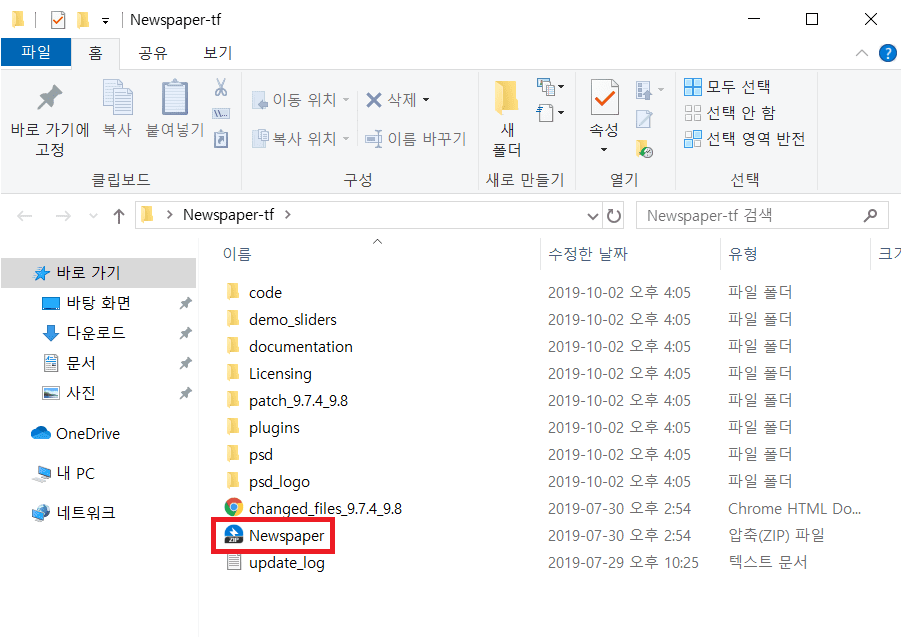
아까 다운받아서 압축을 푼 폴더로 들어가시면 Newspaper.zip 파일을 찾을 수 있습니다. 이 파일을 업로드하시면 됩니다.
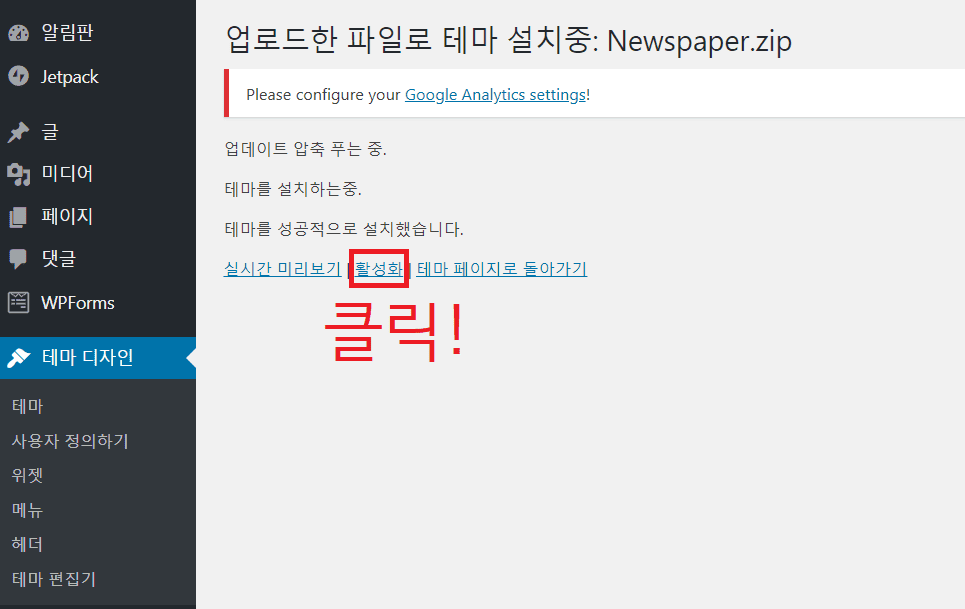
압축파일을 업로드하시면 알아서 압축이 해제되고 테마가 설치됩니다. 조금만 기다리시면 위와 같이 테마를 성공적으로 설치했다는 메시지가 나오고, 아래 3개의 메뉴가 생기는데 이 중 활성화를 클릭합니다.
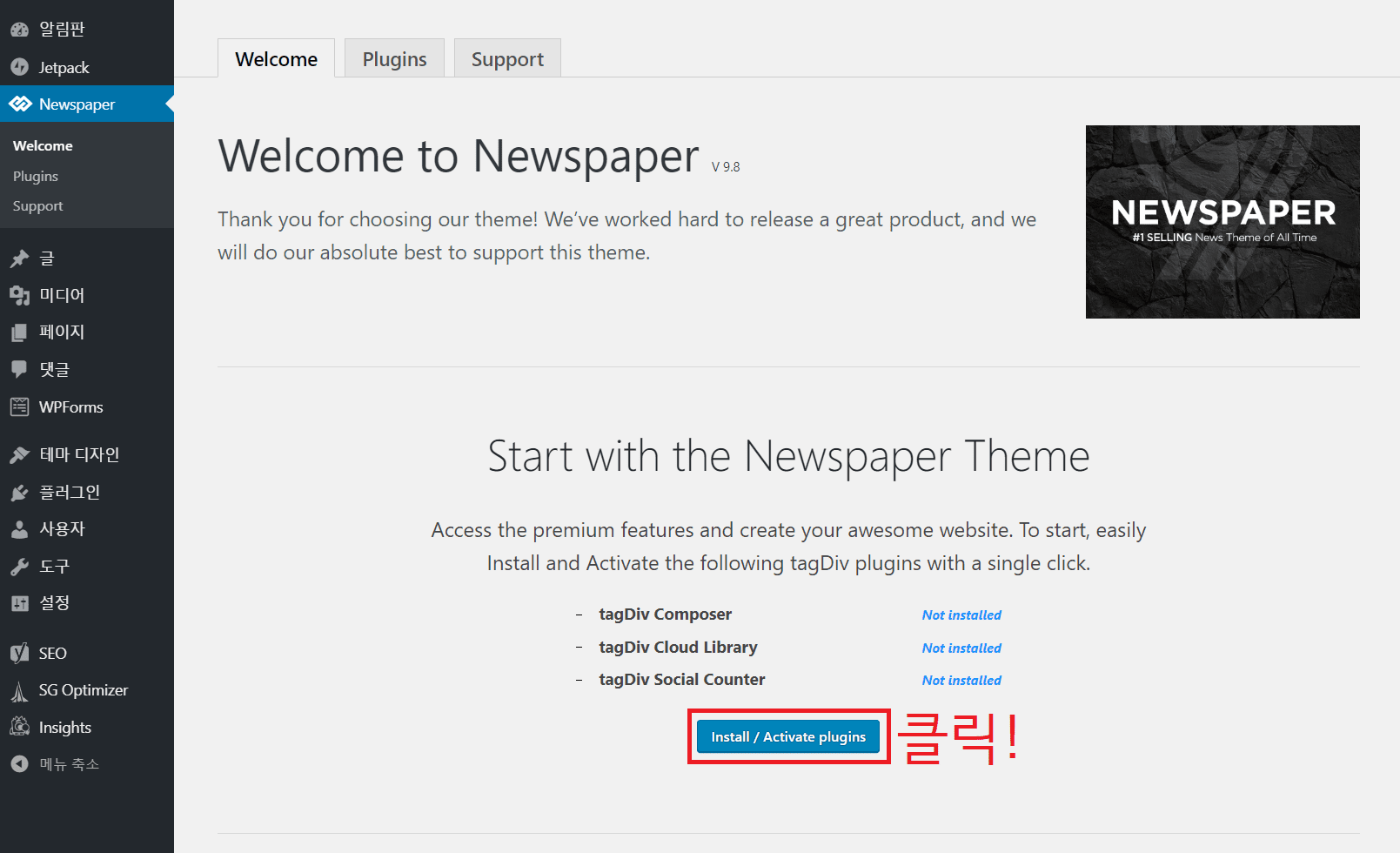
테마의 기본 파일들은 설치되었지만, 테마에 사용되는 핵심 플러그인들은 아직 설치하지 않았습니다. Newspaper 테마는 tagDiv에서 직접 제작한 플러그인을 설치해야 사용할 수 있습니다. 다행히 Newspaper 테마는 플러그인을 한번에 설치해주는 기능을 갖고 있습니다. Install / Activate plugins 버튼을 클릭합시다.
Newspaper 테마 활성화하기
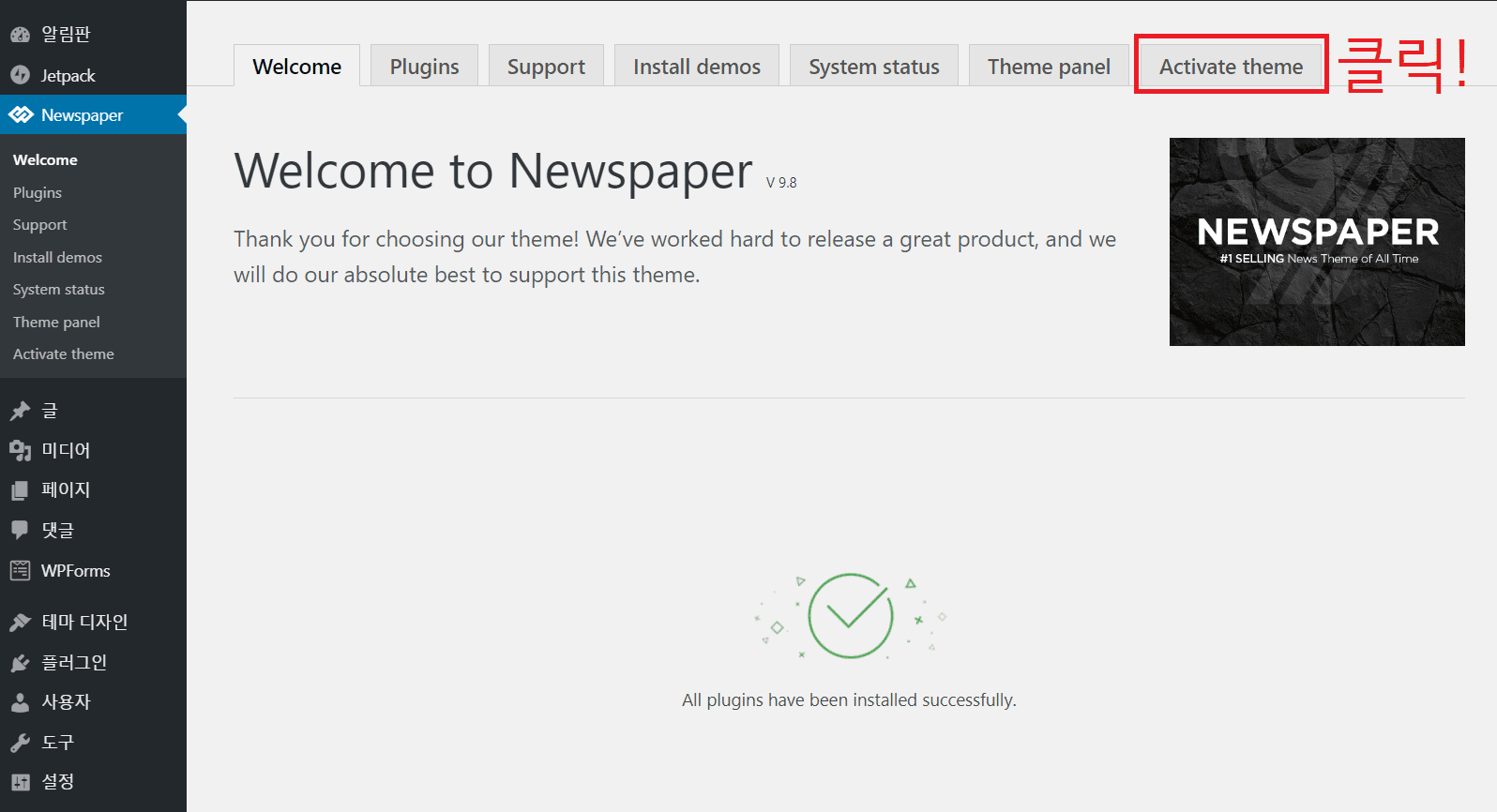
이제 모든 과정이 끝난 것처럼 보이지만, 유료 테마는 설치한 다음에 따로 활성화를 시켜줘야 합니다. 왜냐하면 유료 테마는 파일을 직접 배부해주므로, 인증 과정이 없다면 한 사람이 구매해 여러 사람이 사용할 수 있기 때문입니다. Newspaper 테마는 공식적으로 1개의 워드프레스 사이트에만 사용을 허가하기 때문에, 만약에 한 사람이 여러 개의 블로그를 운영하고 있다고 하더라도 여러 블로그에 Newspaper 테마를 사용하기 위해서는 여러 개를 구입하셔야 합니다.
테마를 활성화하기 위해, 상단의 Activate theme 탭을 클릭합시다.
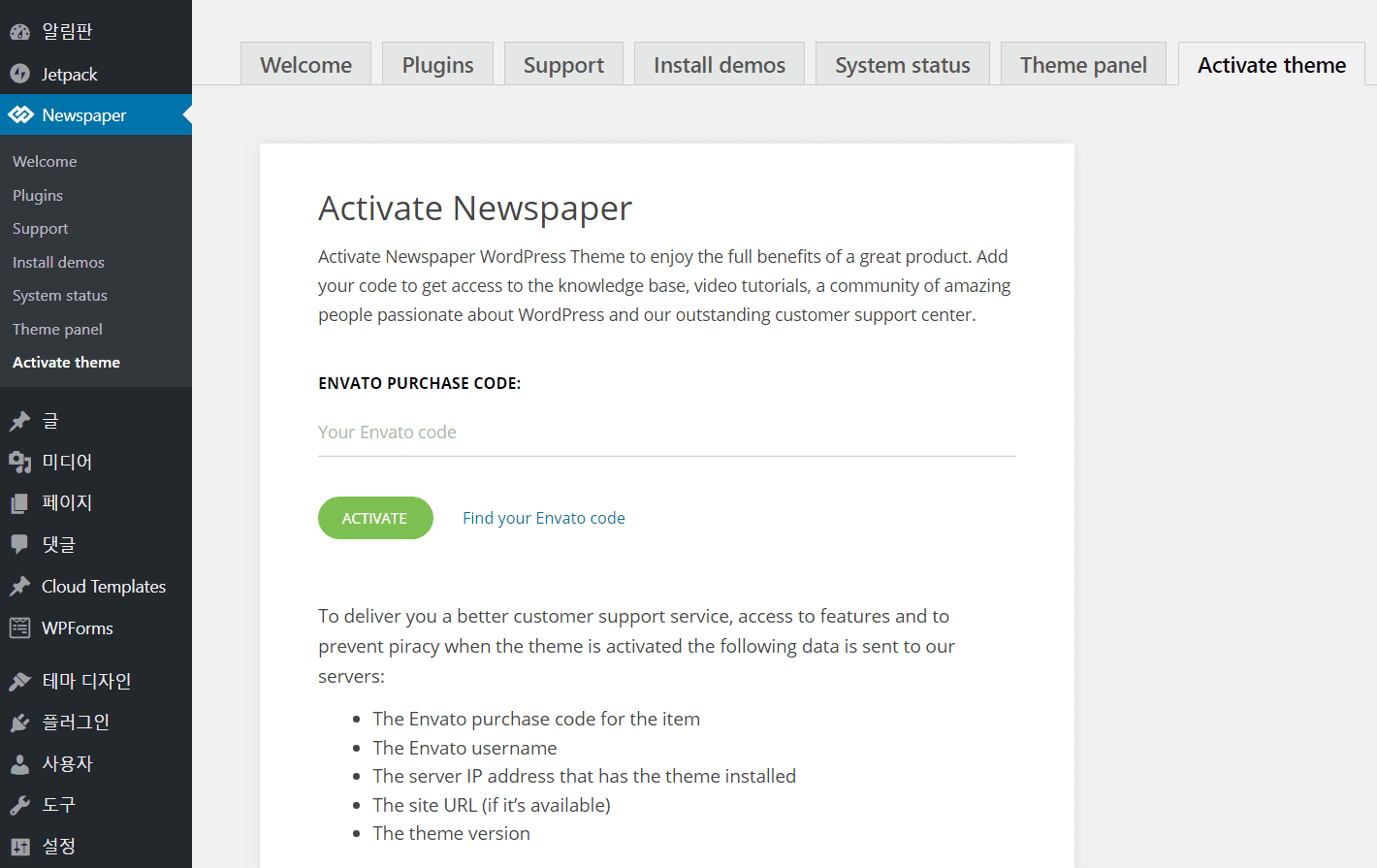
Activate theme 탭으로 가면 Envato Purchase Code를 입력하는 창이 나옵니다. 코드를 확인하기 위해 잠시 이 화면을 놔둔 채로 다시 Themeforest에 접속합니다.
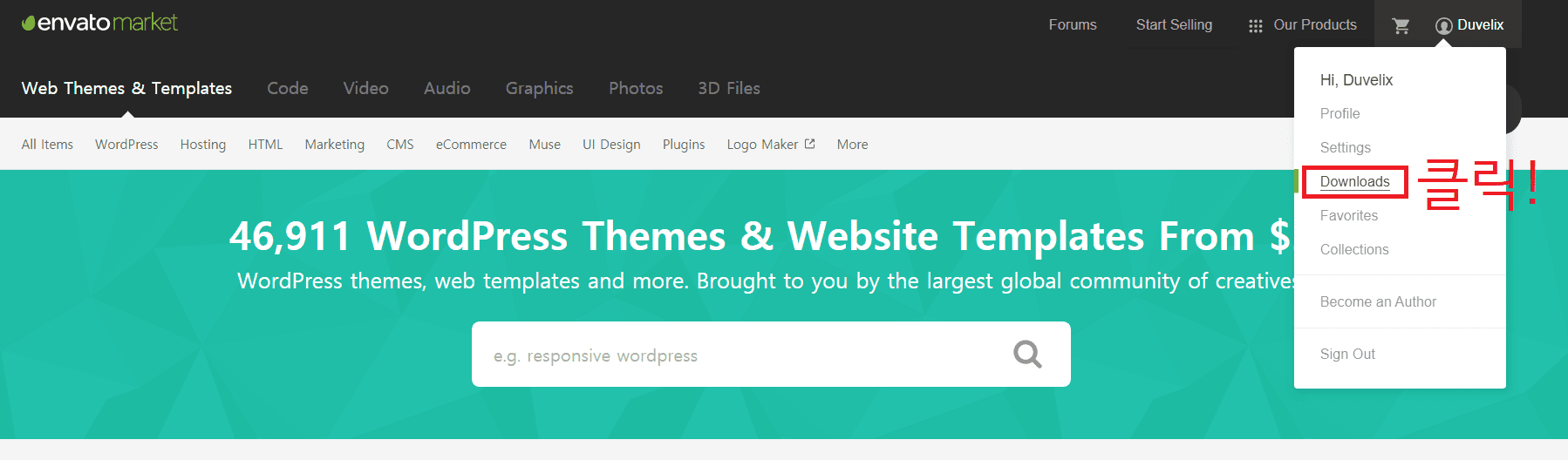
Themeforest 사이트로 가서 로그인을 하신 후, 본인 닉네임에 마우스를 올리시면 위와 같이 서브 메뉴가 펼쳐집니다. 이 중 Downloads 메뉴를 클릭합니다.
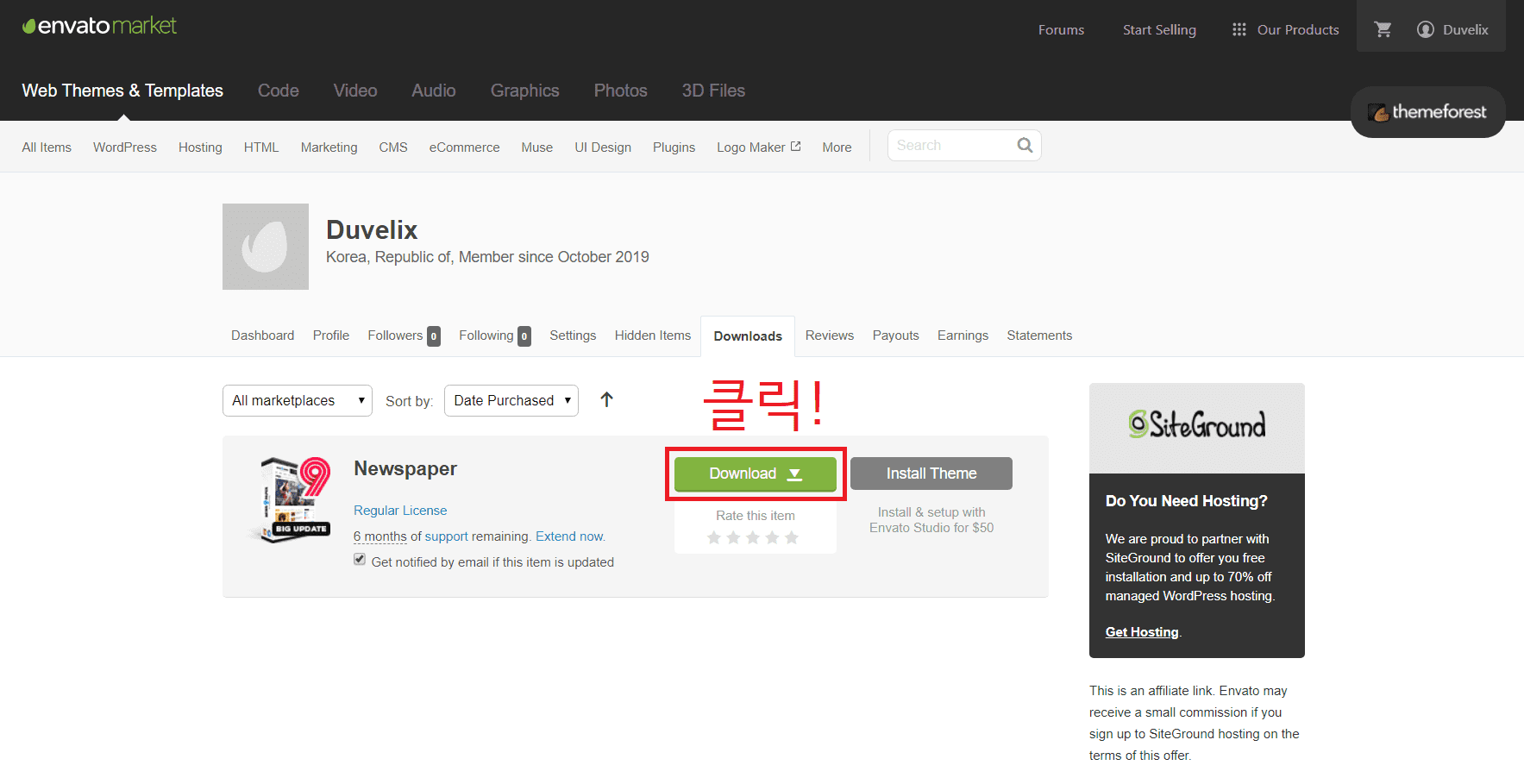
이 화면은 아까 Newspaper 테마를 다운받을 때 본 화면입니다. 이번에도 똑같이 Download 버튼을 클릭합니다.

이전과 똑같이 서브 메뉴가 펼쳐지는데, 이번에는 License certificate & purchase code (PDF) 메뉴를 클릭합시다. 또는 아래에 있는 text로 받으셔도 상관 없습니다.
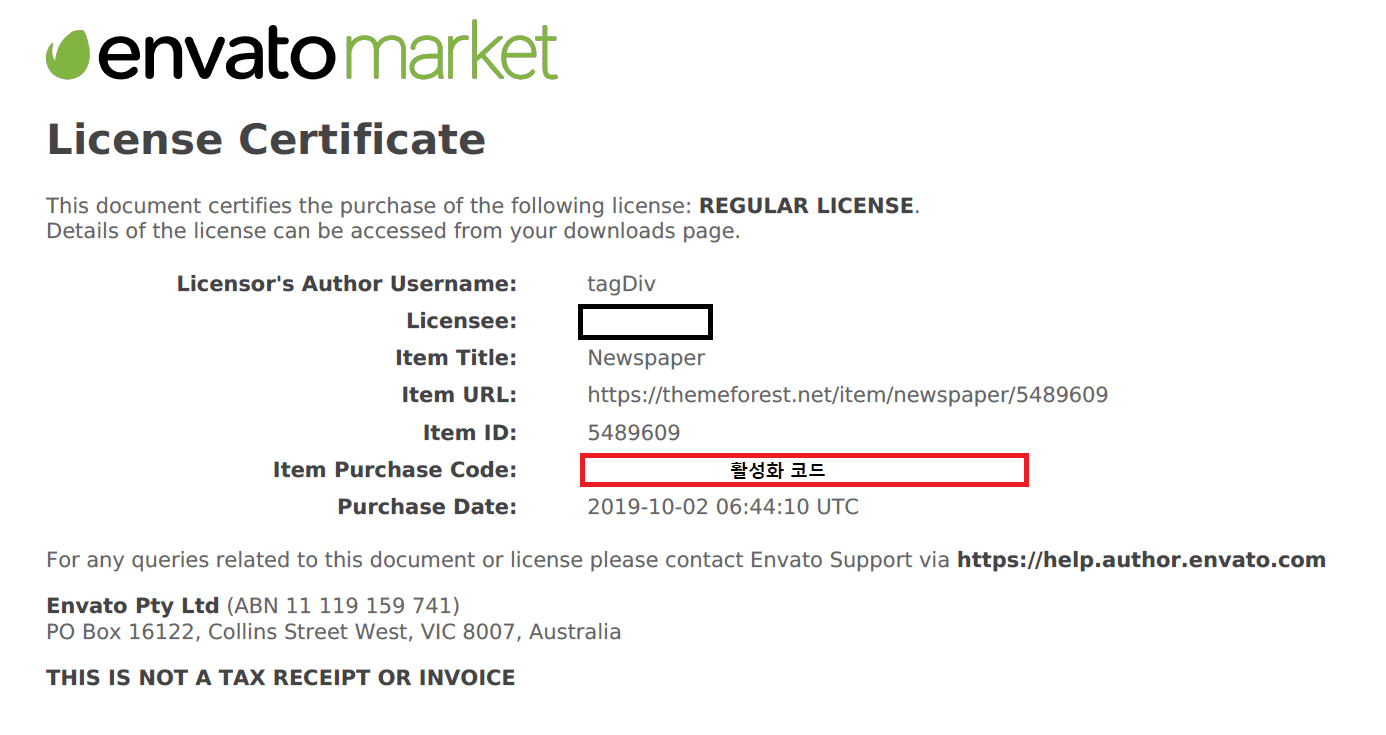
받은 PDF 파일을 여시면 위와 같이 구매한 테마의 라이센스를 확인할 수 있습니다. 이 중 Item Purchase Code가 바로 활성화 코드입니다. 이 부분을 복사합시다.

이제 다시 워드프레스 관리자 페이지로 돌아오고, 아까 보았던 Envato Purchase Code 부분에 복사한 코드를 붙여넣습니다. 올바르게 코드가 복사되었다면, ACTIVATE 버튼을 클릭합니다.
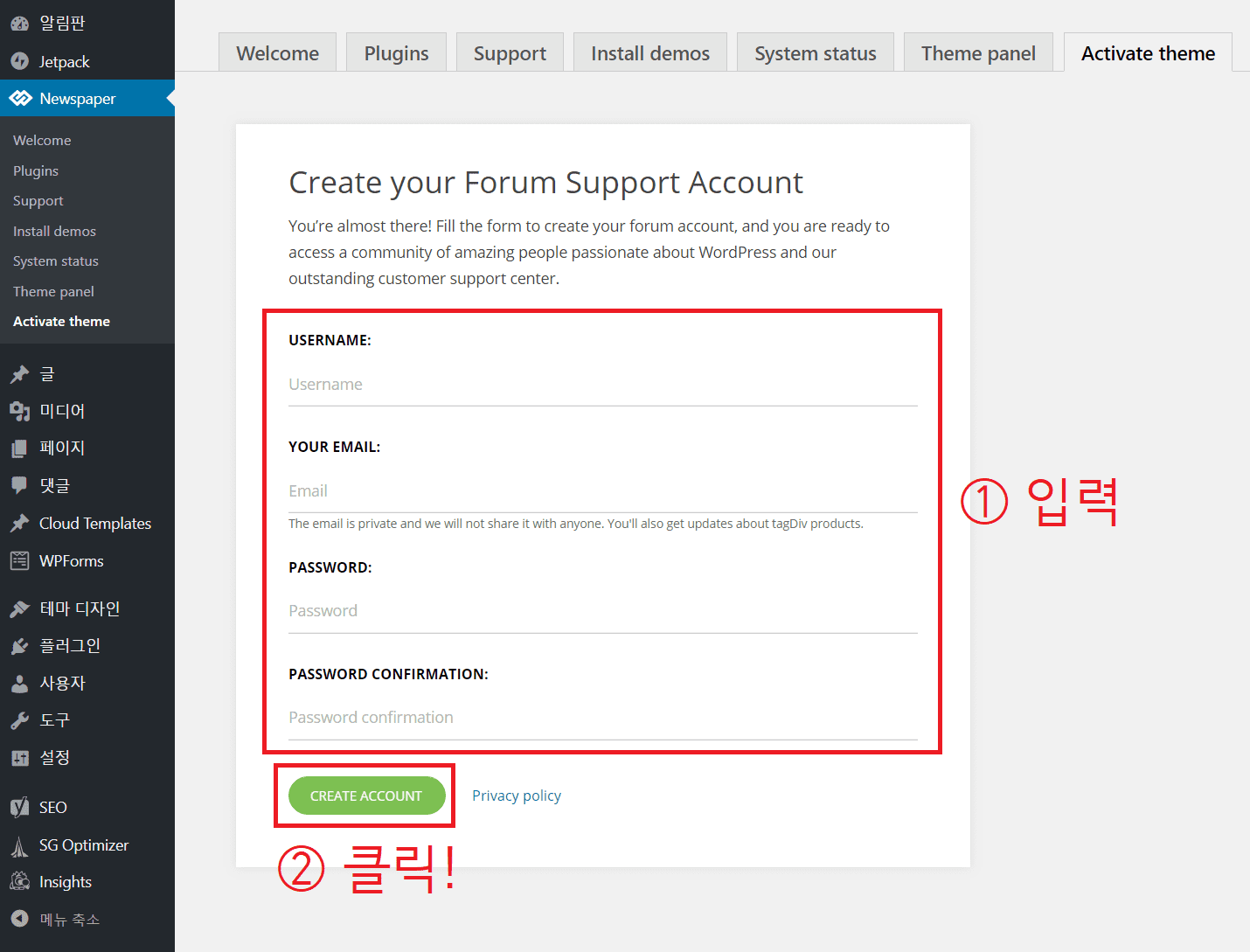
인증이 완료되면 테마를 제작한 회사인 tagDiv Forum의 아이디를 만들어야 합니다. Newspaper 테마는 구매 후 6개월까지 Forum에서 지원을 받을 수 있으므로 꼭 만드시는 것이 좋습니다. 저도 Newpaper 테마를 사용하다 문제가 생겨 지원을 요청한 적이 있었는데, 하루 안에 답변을 받을 수 있었습니다.
개인정보를 입력하신 후, CREATE ACCOUNT 버튼을 클릭합시다.

버튼을 클릭하시면 위와 같이 구매해줘서 고맙다는 팝업이 뜹니다. OK 버튼을 누르시면 이제 워드프레스 블로그에 Newspaper 테마가 적용된 것을 확인할 수 있습니다.

Newspaper 테마를 적용한 후에 바뀐 사이트입니다. 아직은 기본적인 세팅만 되어있기 때문에 오히려 이전보다 휑하게 보이지만, 데모를 사용하여 멋진 블로그를 만들 수 있습니다. 다음 시간에는 Newspaper 테마가 제공하는 데모를 설치하는 방법을 알아보겠습니다.

Leave a comment